
Raspberry Pi(中文名为“树莓派”,简写为RPi,(或者RasPi / RPI) 是为学习计算机编程教育而设计),只有信用卡大小的微型电脑,其系统基于Linux。
下面是树莓派的简单装系统的小白教材
一.安装操作系统
准备工作:
1.一张8G以上的SD卡(树莓派3使用micro SD卡),最好是高速卡,推荐Class4以上的卡,因为卡的速度直接影响树莓派的运行速度
2.树莓派系统下载:
系统下载地址:https://www.raspberrypi.org/downloads/raspbian/
选择with desktop版本,下载Torrent文件使用迅雷或是其他种子下载工具下载。
3.Windows下安装镜像的工具:Win32DiskImager
(见 参考资料https://sourceforge.net/projects/win32diskimager/) 也可以用其他的刻录软件安装
安装实战:
1.解压下载的系统镜像压缩文件,得到img镜像文件
2.将SD卡使用卡托或者读卡器后,连上电脑
3.解压并运行Win32DiskImager工具
4.在软件中选择系统镜像的img文件,“Device”下选择SD卡的盘符,然后点击“Write”
然后就开始安装系统了,根据你的SD卡的速度,安装过程有快有慢
5.安装结束后会弹出完成对话框,说明安装就完成了,如果不成功,请关闭防火墙一类的软件,重新插入SD卡进行安装
请注意安装完,Windows系统下看到SD卡的剩余容量只剩几十MB了,这是正常现象,因为linux下的分区Windows下是看不到的!
大家可以使用分区软件查看SD卡,就能看到linux下的分区
其中Ext3区属于linux的文件系统,就和Windows的文件系统NTFS、FAT32、FAT16一样
Swap区为linux的虚拟内存区,主要在物理内存不够用的时候,做缓存用
二.启动树莓派系统
1.先将安装好系统的SD卡插入树莓派
2.5V/700mA以上的usb接口电源,推荐用1.5A以上的
3.USB接口的键盘鼠标一套
4.HDMI线,用于接显示器,或者HDMI转VGA的,HDMI转DVI的,主要看你的显示器接口
开机:
1.按照上面的步骤上电后显示器会有文字,如果显示器没有显示,可能hdmi线或者转接头有问题,请检查
2.正常会停在用户和密码登陆界面(系统是debian),请输入用户名:pi,密码:raspberry ,如果你发现键盘按键没有反应,说明兼容问题,请换键盘试试,
3.正确输入用户和密码后,就出现以下界面,说明树莓派已经正常启动了
4.键盘输入“startx”启动图形界面,到此为止你的树莓派就正常启动完成了!
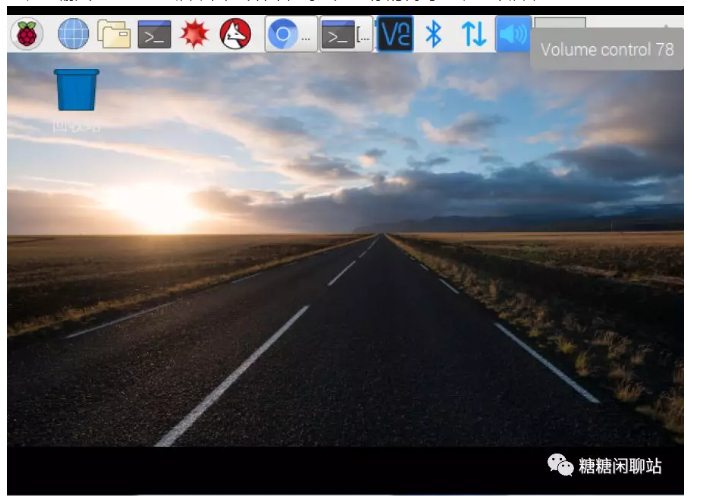
开始愉快的玩耍吧!!!